不同网段的电脑连接 核心交换机上面的连接打印机,这个现在的最新的打印机好像都可以实现的网络打印功能,给带有网卡的 打印机接线,设置打印机的网络IP地址,相应网段的IP地址。

网络打印机安装过程演示
在放入驱动光盘之后,会提示安装的连接方式,这里我们选择网络连接方式,
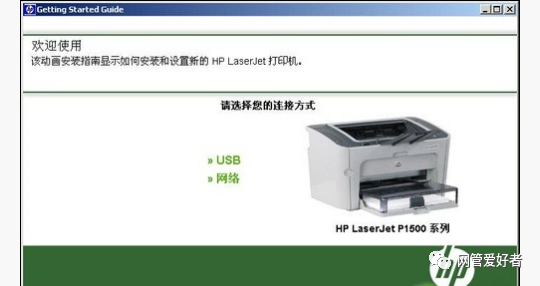
之后会出现网络连接方式的相应图示。

放入驱动光盘之后选择网络连接方式
安装之前的电源连接提示

安装之前的网络端口连接提示

打开电源并打印配置页的提示
各项准备工作完成之后,就可以进入驱动程序的安装环节
柯尼卡美能达C250 打印机一台
柯尼卡美能达C250 驱动一份
WIN7操作系统电脑一台
1.保证打印机是正常连通在网络上的。首先要测试一下。在命令提示符下输入【ping 网络打印机的IP地址】
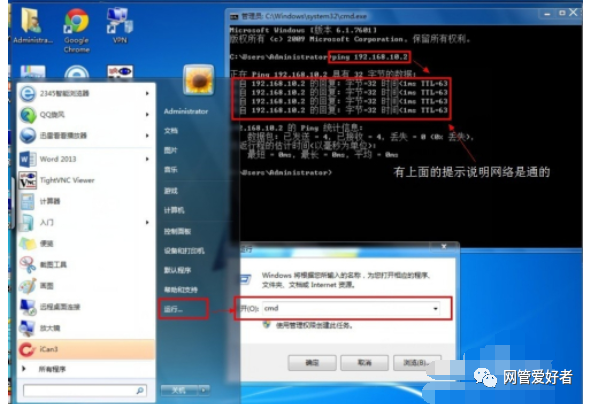
2.测网络是通的以后就开始连接网络打印机。依次点击【开始】----【设备和打印机】
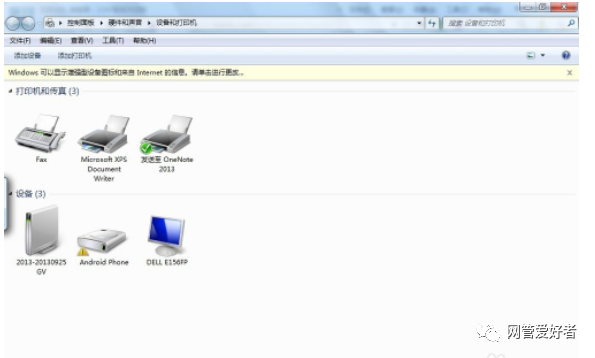
3.然后点击添加打印机
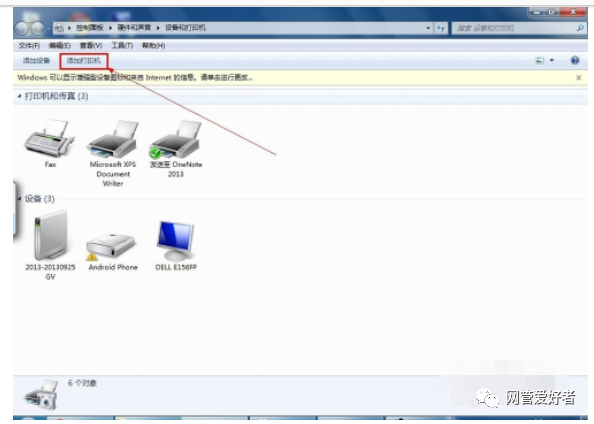
4.选择【添加网络、无线或Bluetooth打印机】
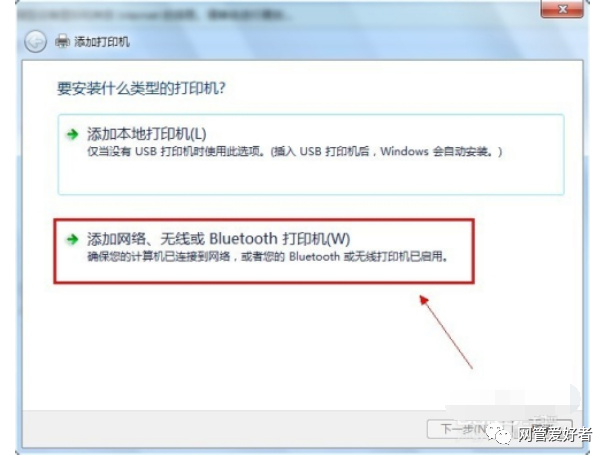
5.进入【正在搜索可用的打印机】。这里搜需要很长的时候,所以建议点击【我需要的打印机不在列表中】
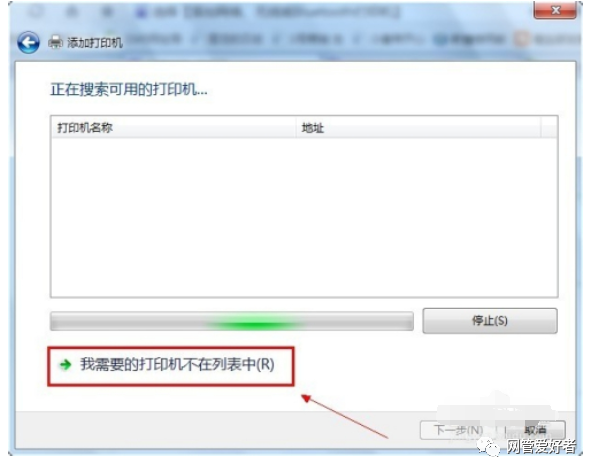
6. 在【按名称或TCP/IP地址查找打印机】下面点击【使用TCP/IP地址或主机名添加打印机】
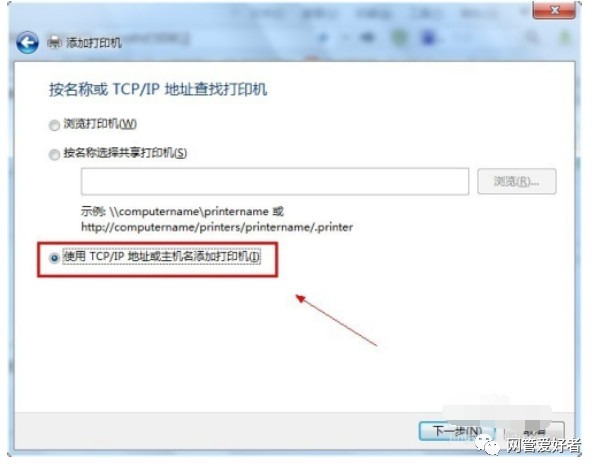
7. 输入打印机主机名或IP地址后点击【下一步】
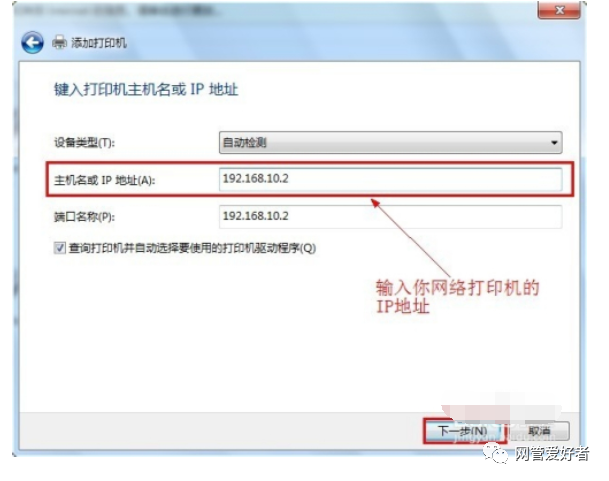
8.【 需要额外端口信息】建议使用默认的直接【下一步】
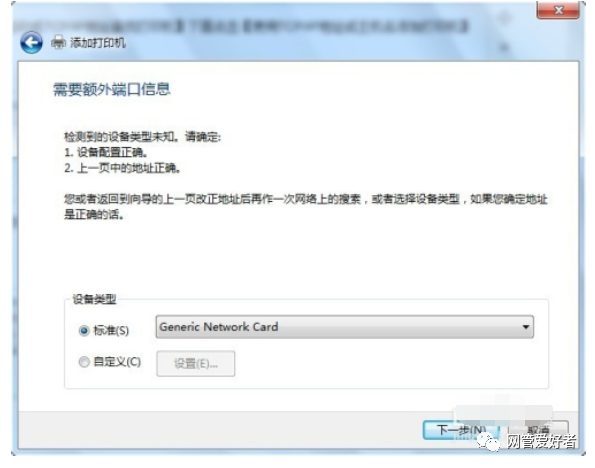
9.安装打印机驱动,使用【从磁盘安装】找到你柯尼卡美能达bizhub C250的驱动所在的位置确定。
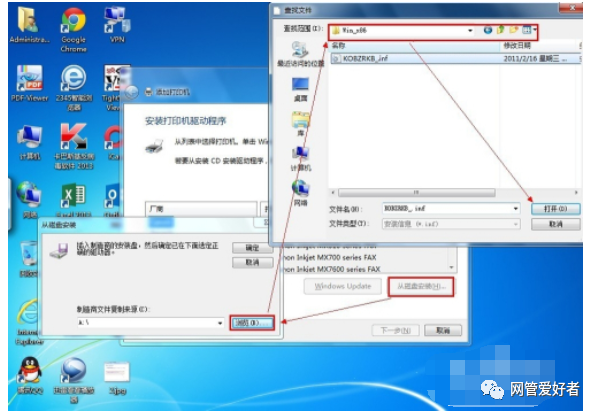
10. 确定驱动无误点击【下一步】
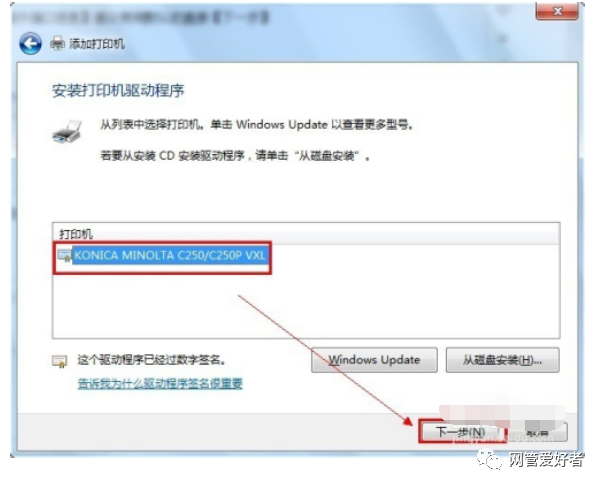
11.打印机的名称可以改也可以不改。【下一步】
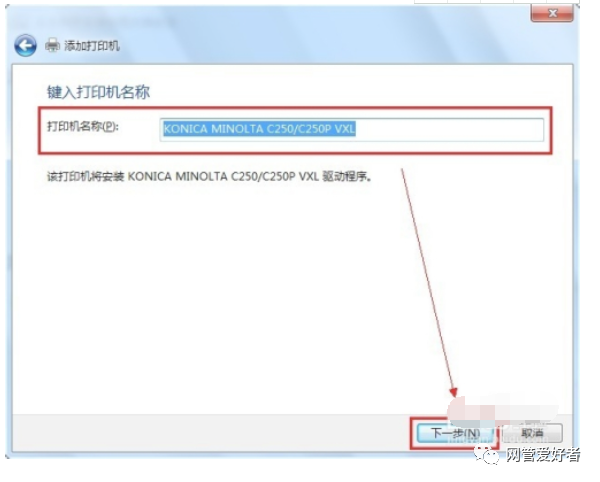
11. 正在安装打印机驱动
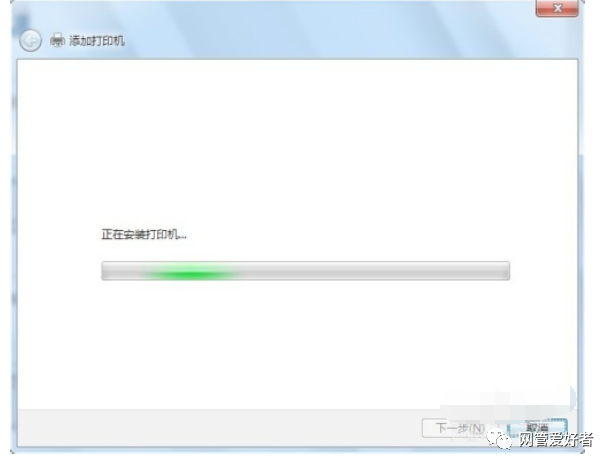
12.安装好打印机驱动以后会提示是否共享该打印机。建议不共享。因为这本来就是网络打印机。
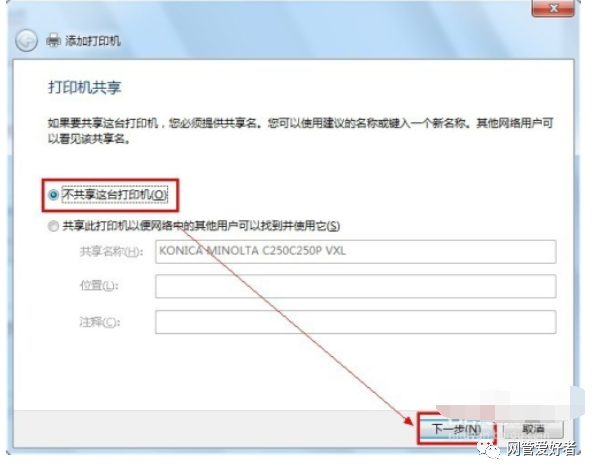
13.网络打印机驱动安装完成以后,会提示是否要把该打印机设定为默认的打印机----------【根据需要,如果要就勾选】。
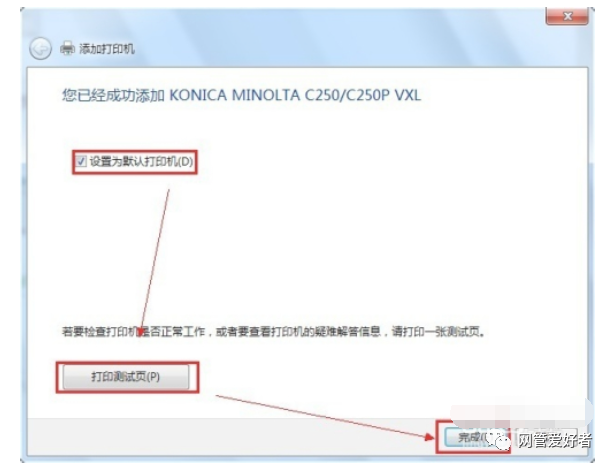
14.驱动安装成功以后,建议点击【打印测试页】可以可以正常打印并无乱码,说明驱动是正常的。完成
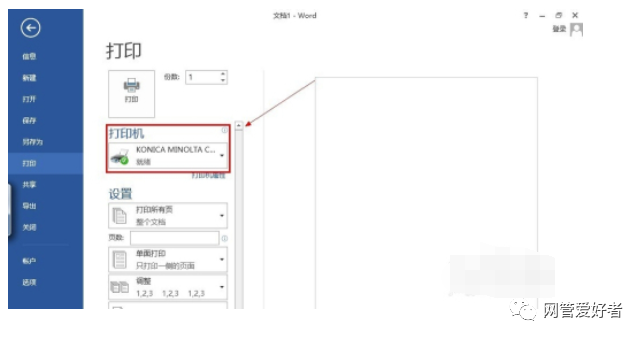




















 3504
3504











 被折叠的 条评论
为什么被折叠?
被折叠的 条评论
为什么被折叠?








